400-8765-888
工作时间:9:00-20:30(工作日)
发布时间:2017-11-02 14: 22: 51

图1:会议
通过TeamViewer,你可以将演示者计算机上的语音或视频传送给参加者。
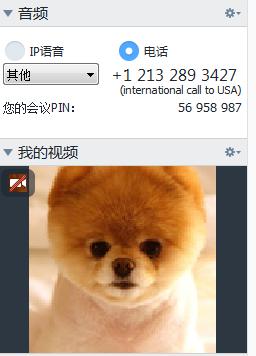
图2:传送语音和视频
当远程计算机上显示出快速移动的图像时,TeamViewer就能加以识别,继而优化视频传输。例如:如果演示期间正在播放一段视频,所有参加者均可在各自的计算机上实时观看该视频。
语音传输能够让参加者听到演示者计算机上正在播放的系统声音或音乐等。
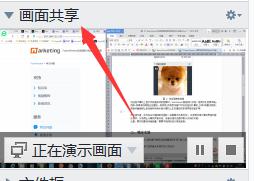
图3:画面共享
作为演示者,你可在会议期间单击图标(在画面中共享控件),并禁用共享计算机声音和音乐选项,从而停止计算机声音传送,或者在相关设置中默认关闭该功能。
注意:要实现最佳传输质量,需要本地网络或大带宽连接。
如果你锁定会议,参加者只有经过你的确定后才可以加入会议,当然这也会对参加会议产生以下影响:
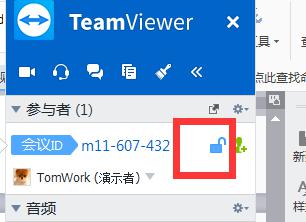
图4:锁定会议
·参加者只可加入组织者允许他们加入的会议。
·从锁定会议移除的参加者无法再次参加该会议。
那么该如何锁定会议呢?很简单,操作步骤如下:
1. 首先需要你举办一个自发的会议。
2. 然后打开会议面板中的参加者控件。
3. 单击会议ID旁边的小锁图标,这样参加会议的人员需要你的确认方可加入会议。
4. 会议被成功锁定,要想解锁会议,再次单击小锁图标就可以了。
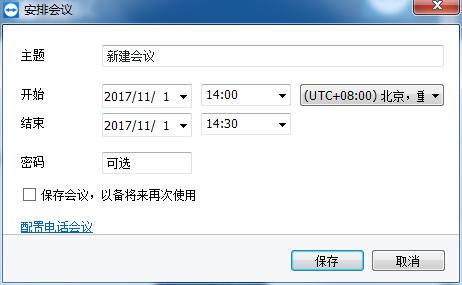
图5:安排定期会议
“安排会议”对话框中的保存会议,以备将来再次使用选项是用于安排会议的一项实用功能。
如果针对某场会议激活该选项,则该会议将会永久保存在我的会议中。因此,你执行的设置和会议ID也将保存。
那么这个功能有哪些优点呢?
1. 只需邀请参加者一次。
2. 无需反复发送会议ID。
3. 常规会议启动更快。
如果该选项未启动,则该会议不可被再次使用,并且一段时间后将从我的会议中删除。
这些功能了解后,我们就需要学习如何录制/播放视频,大家可以直接在官网中查看相关教程。
实例:你想在每周初在部门内部主持一场在线会议,以讨论本周的任务并与大家交换意见。因此,你安排下周一的会议,并启动保存会议,以备将来再次使用复选框。最后,你向你所在部门发送邀请。以后,所有参加者都可在任何时候使用相同的链接和会议ID连接至你的会议。
更多TeamViewer软件的功能介绍,请持续关注TeamViewer中文官网。
本文为原创,转载请注明网址:http://www.yuanchengxiezuo.com/zhishi/hy-gnjs.html。
展开阅读全文
︾